新たにバックボードを作ることにしました。
今まで、バックボードを作るのに合計3回かかりました。
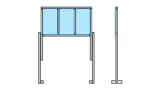
画角を測って、バックボードのサイズを決めたのですが、画角よりサイズが小さかったので、縦方向を大きくしました。

しかし、まだ横方向が小さかったので、横方向も大きくしました。

目的
Web会議を行うと、必ず人物の背景が映ります。この人物の背景は、
- 何もしなければ、人物の背景そのままが映ります
- Web会議アプリの背景処理機能を用いて、背景ぼかしができます
- Web会議アプリの背景処理機能を用いて、あらかじめ用意したjpeg画像などの画像ファイルを背景画像とすることができます
- 人物の背後に、衝立(ついたて)のように、バックボードを置けば、このバックボードが映ります
- 前述のバックボード上にWeb会議アプリの背景処理機能を用いて、あらかじめ用意したjpeg画像などの画像ファイルを背景画像とすることができます。バックボードがブルーバックのように単色であれば、しっかりと背景処理されることが期待できます
などの方法が考えられます。
4.の方法が、Web会議アプリの背景処理に依存せずに、しっかりとした背景を描写できるので、
今回は、背景を画像に変換するまでもなく、バックボードをそのまま背景に使える方法を試してみることにしました。
材料
100均で購入した角棒が4本余っていましたので、縦棒に使うことにしました。
ホームセンターの「桧仕上げ材」と「折畳式養生プラダン」は、1820mmなので、この横幅にしてみました。
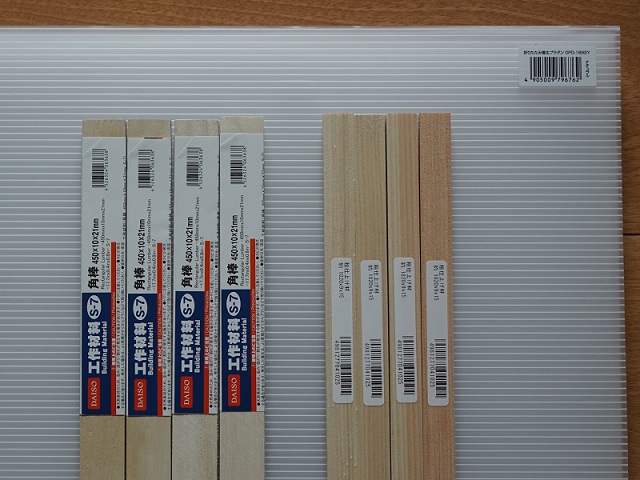
材料
・折畳式養生プラダン(サイズ約1,820mm×910mm×2.5mm):1枚
・桧仕上げ材(サイズ約1,820mm×9mm×15mm):4本
・以前購入した角棒(サイズ約450mm×10mm×21mm):4本
合計:2,030円 でした。
当初は、床に使う壁紙を貼り付けることを考えていました。
サイズが1,820mm×910mm程度なので、枠いっぱいに壁紙が収まるからです。
しかし、100均のリメイクシートという壁紙が、軽くて、貼り付けなおしがし易いのではと感じ、このリメイクシート(後述)を使うことにしました。
完成予想図
今回は、横長の形にしてみました。
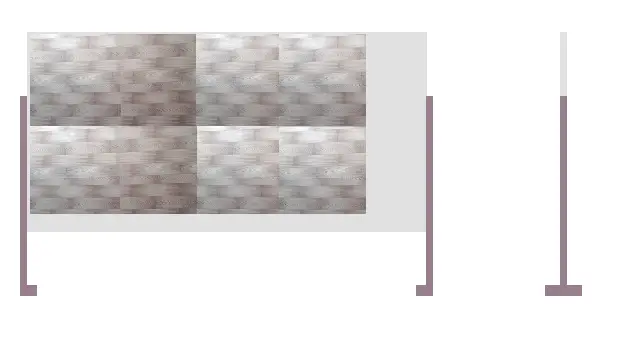
後述のリメイクシート(壁紙)を無難に仕上げるため、重ねる形でリメイクシートを貼り付けました(リメイクシートは、Webカメラの画角をカバーしています。)。
横1,820mm、縦910mmですので、かなり巨大です。
組み立て
一部分ですが、表側から見るとこのような形になります。
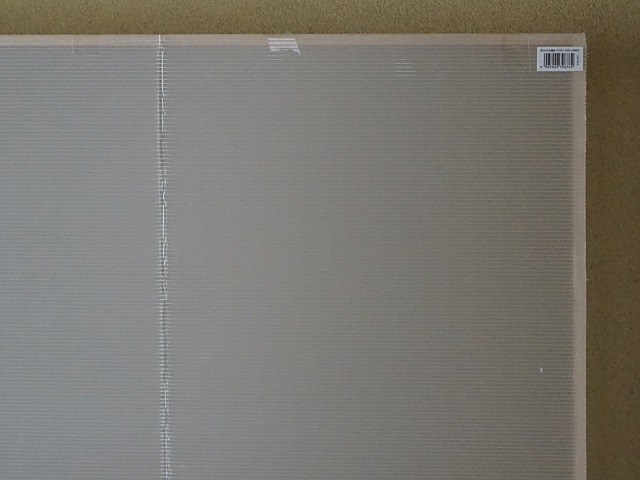
折畳式養生プラダンの材質は、ポリプロピレンなので、ボンドで接着させても、指でプラダンを押すと簡単にはがれてしまいます。接着剤選びも重要です。

「ポリプロピレンが接着できる」と書かれている、ボンド GPクリヤー スチレンブタジエンゴム系溶剤形接着剤 50ml
こちらを使ってみました。
更なる材料追加
折畳式養生プラダンなので、このままでは、折り目が目立つし、背景が透けてしまうので、壁紙を用いることにしました。

100均で見つけた、リメイクシートという壁紙を用いることにしました。
材料
- リメイクシート(90cm×45cm):4枚
小計440円です。
総合計2,470円です。
スキマ無く貼り付ければ、最大で180cm×90cmとなります。
リメイクシートは、少しはズレて張り付いてしまう事が想定されますので、無理せず重ねて貼り付けることにしました。
結果は、このとおり隙間ができて、見すぼらしいです。。

結果論ですが、作業手順は、
- 折畳式養生プラダンにリメイクシートを貼って、バックパネルのサイズを確定する
- このバックパネルのサイズに合わせた枠を作る
- 「リメイクシートを折畳式養生プラダンに貼り付けたバックパネル」を枠に貼り付ける
この順序にすることで奇麗なバックパネルになります。
足は、以前作った物を引き続き使用しています。
まとめ
先ほどの画像の通り、折畳式養生プラダンがむき出しの部分がありますが、Webカメラの画角内にリメイクシートが収まるので、自宅で使うには、これで十分です。
プレビューは、このような形になります。
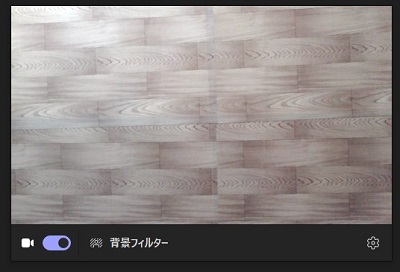
画像変換が入らないので、背景が突き抜けることもありません。
このように、そのまま背景となりますので、十分使えます。
背景フィルターを「背景ぼかし」に選んでみました。
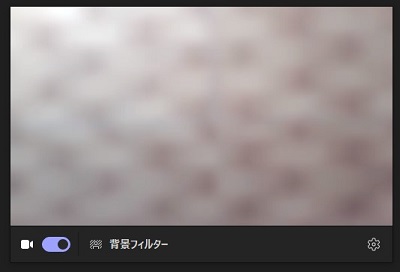
ブルーバックのように、単色ではありませんが、お好みの画像ファイルを差し込むこともできます。
人物の背景に、衝立(ついたて)を設置したい方に、参考になるかと思います。


